|
CAMINO DE IDA Y VUELTA
 ALLER-RETOUR ALLER-RETOUR

Merci Yedralina pour la permission de traduire tes tutoriels.


Le tutoriel a été réalisé avec Corel19 et traduit avec CorelX, CorelX2 et CorelX3, mais il peut également être exécuté avec les autres versions.
Suivant la version utilisée, vous pouvez obtenir des résultats différents.
Depuis la version X4, la fonction Image>Miroir a été remplacée par Image>Renverser horizontalement,
et Image>Renverser avec Image>Renverser verticalement.
Dans les versions X5 et X6, les fonctions ont été améliorées par la mise à disposition du menu Objets.
Avec la nouvelle version X7 nous avons encore Miroir et Renverser, mais avec nouvelles différences.
Consulter, si vouz voulez, mes notes ici
Certaines dénominations ont changées entre les versions de PSP.
Les plus frequentes différences:

 traduction en italien ici traduction en italien ici
 traduction en anglais ici traduction en anglais ici
 Vos versions ici Vos versions ici

Nécessaire pour réaliser ce tutoriel:
Tubes à choix
Le reste du matériel ici
Pour les tubes not fournis merci Luz Cristina (7404-Luz Cristina) et Gabry (Gabry paesaggio 27-2022).
Pour le masque merci Narah (NarahsMasks_1705).
Certaines des sélections ont été créées à partir d'un masque de Narah (Narah_Mask_1313).
( ici vous trouvez les liens aux sites des createurs de tubes.
Modules Externes.
consulter, si nécessaire, ma section de filtre ici
Filters Unlimited 2.0 ici
Graphics Plus - icick Tile I ici
Filter Factory Gallery N - Diamond Glass ici
Simple - Blintz ici
Alien Skin Eye Candy 5 Impact - Glass ici
Filtres Graphics Plus, Simple et Factory Gallery peuvent être utilisés seuls ou importés dans Filters Unlimited.
voir comment le faire ici).
Si un filtre est fourni avec cette icône,  on est obligé à l'importer dans Unlimited on est obligé à l'importer dans Unlimited

N'hésitez pas à changer le mode mélange des calques et leur opacité selon les couleurs utilisées.
Dans les plus récentes versions de PSP, vous ne trouvez pas le dégradé d'avant plan/arrière plan ou Corel_06_029.
Vous pouvez utiliser le dégradé des versions antérieures.
Ici le dossier Dégradés de CorelX.
Placer le preset  dans le dossier du filtre Alien Skin Eye Candy 5 Impact>Settings>Glass. dans le dossier du filtre Alien Skin Eye Candy 5 Impact>Settings>Glass.
En cliquant sur le preset une ou deux fois (selon vos réglages) automatiquement il se placera directement dans le dossier Settings de Alien Skin Eye Candy.
pourquoi un ou deux clic voir ici

Ouvrir le masque dans PSP et le minimiser avec le reste du matériel.
1. Placer en avant plan la couleur #131497,
et en arrière plan la couleur #abadf5.

Préparer en avant plan un dégradé de premier plan/arrière plan, style Rectangulaire.

Ouvrir CanalAlpha_caminoIV
Fenêtre>Dupliquer ou sur le clavier shift+D pour faire une copie.

Fermer l'original.
La copie, qui sera la base de votre travail, n'est pas vide, mais contient les sélections enregistrées sur le canal alpha.
Remplir  l'image transparente du dégradé. l'image transparente du dégradé.
2. Effets>Modules Externes>Filters Unlimited 2.0 - Simple - Blintz.

Répéter l'Effet une deuxième fois.
3. Effets>Modules Externes>Filters Unlimited 2.0 - Graphics Plus - Quick Tile I, par défaut.
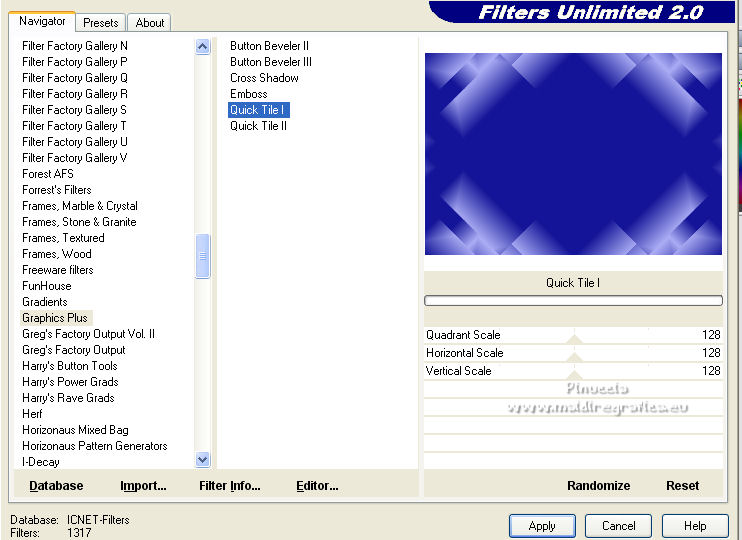
4. Effets>Modules Externes>Filters Unlimited 2.0 - Filter Factory Gallery N - Diamond Glass, par défaut.

5. Calques>Nouveau calque raster.
Sélections>Sélectionner tout.
6. Ouvrir le misted et Édition>Copier.
Revenir sur votre travail et Édition>Coller dans la sélection.
Placer le calque en mode Lumière douce.
7. Placer en avant plan la couleur blanche.
Calques>Nouveau calque raster.
Sélections>Charger/Enregistrer une sélection>Charger à partir d'un canal alpha.
La sélection #1 est déjà disponible.
On doit seulement cliquer sur Charger.

Remplir  la sélection avec la couleur blanche. la sélection avec la couleur blanche.
8. Effets>Effets d'image>Mosaïque sans jointures.

9. Effets>Effets 3D>Ombre portée, ombre sur le nouveau calque coché.

Rester positionné sur le calque de l'ombre.
10. Effets>Effets de réflexion>Miroir rotatif.

11. Placer ce calque en mode Luminance (héritée).
Vous positionner sur le calque du haut de la pile, et placer ce calque en mode Lumière douce.

(n'est pas indispensable désélectionner, parce que la sélection sera remplacée par la suivante).
12. Calques>Nouveau calque raster.
Sélections>Charger/Enregistrer une sélection>Charger à partir d'un canal alpha.
Ouvrir le menu des sélection et charger la sélection #2.

13. Édition>Coller dans la sélection (le misted est toujours en mémoire).
Effets>Modules Externes>Alien Skin Eye Candy 5 Impact - Glass.
Sélectionner le preset ©Yedralina_Glass11 et ok.

Sélections>Désélectionner tout.
14. Effets>Effets d'image>Mosaïque sans jointures, comme précédemment.

15. Calques>Dupliquer.
Calques>Fusionner>Fusionner le calque de dessous.
Rester sur le calque du haut de la pile.
16. Calques>Nouveau calque raster.
Remplir  le calque avec la couleur blanche. le calque avec la couleur blanche.
17. Calques>Nouveau calque de masque>A partir d'une image.
Ouvrir le menu deroulant sous la fenêtre d'origine et vous verrez la liste des images ouvertes.
Sélectionner le masque NarahsMasks_1705.

Calques>Dupliquer.
Calques>Fusionner>Fusionner le groupe.
18. Sélections>Charger/Enregistrer une sélection>Charger à partir d'un canal alpha.
Ouvrir le menu des sélection et charger la sélection #4.

Remplir  la sélection avec la couleur blanche. la sélection avec la couleur blanche.
Sélections>Désélectionner tout.
19. Placer ce calque en mode Recouvrement.
20. Effets>Effets 3D>Ombre portée, ombre sur le nouveau calque coché.

Placer le calque de l'ombre en mode Recouvrement.

21. Vous positionner sur le calque du bas de la pile.
Calques>Dupliquer.
Effets>Effets géométriques>Perspective verticale.

22. Touche K sur le clavier pour activer l'outil Sélecteur 
en mode Échelle 
pousser le noeud central vers le bas jusqu'à 545 pixels.

23. Sélections>Charger/Enregistrer une sélection>Charger à partir d'un canal alpha.
Ouvrir le menu des sélection et charger la sélection #3.

24. Presser 5 fois CANC sur le clavier 
Sélections>Désélectionner tout.
25. Vous positionner sur le calque du haut de la pile.
Ouvrir le tube de la femme et Édition>Copier.
Revenir sur votre travail et Édition>Coller comme nouveau calque.
Image>Redimensionner, si nécessaire (pour moi 75%), redimensionner tous les calques décoché.
Réglage>Netteté>Netteté.
Positionner  bien le tube. bien le tube.
Effets>Effets 3D>Ombre portée, à choix.
26. Vous positionner sur le calque du bas de la pile.
Édition>Copier.
Édition>Coller comme nouvelle image, et minimiser cette image.
27. Pour les bords, place à nouveau en avant plan la couleur foncée #131497.

Image>Ajouter des bordures, 2 pixels, symétrique, couleur claire.
Image>Ajouter des bordures, 10 pixels, symétrique, couleur foncée.
Image>Ajouter des bordures, 2 pixels, symétrique, couleur claire.
Image>Ajouter des bordures, 20 pixels, symétrique, couleur foncée.
Image>Ajouter des bordures, 2 pixels, symétrique, couleur claire.
Image>Ajouter des bordures, 10 pixels, symétrique, couleur foncée.
Image>Ajouter des bordures, 2 pixels, symétrique, couleur claire.
28. Activer l'outil Baguette magique  tolérance et progressivité 0, tolérance et progressivité 0,
et cliquer dans le bord central de 20 pixels pour le sélectionner.
29. Activer l'image que vous avez minimisée à l'étape 27.
Image>Rotation à gauche.
Édition>Copier.
Revenir sur votre travail et Édition>Coller dans la sélection.
30. Sélections>Inverser.
Effets>Effets 3D>Ombre portée, couleur noire.
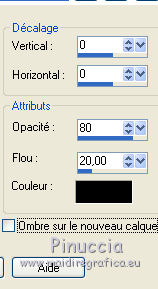
31. Image>Redimensionner, 1000 pixels de largeur, redimensionner tous les calques coché.
32. Signer votre travail sur un nouveau calque.
Calques>Fusionner>Tous et enregistrer en jpg.
Pour les tubes de cette version, merci Luz Cristina et Grisi

Pour les tubes de cette version merci Gabry


Vous pouvez m'écrire pour n'importe quel problème, ou doute, ou si vous trouvez un link modifié,
ou seulement pour me dire que ce tutoriel vous a plu.
28 Juillet 2022

|
 ALLER-RETOUR
ALLER-RETOUR


